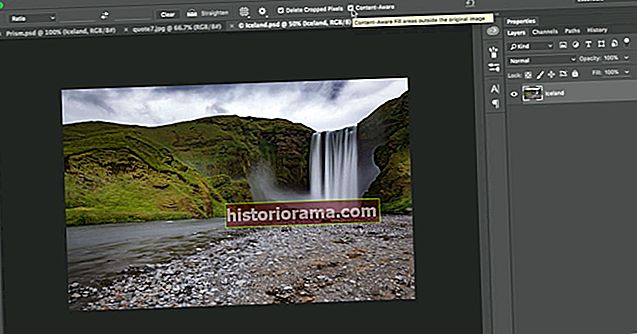Du har nettopp fått Mac OS X Mavericks, Apples nypyntede freebie OS X-utgivelse, og du er klar til å begynne å installere. Du slår opp installatøren, tar deg en te eller kaffe, og går tilbake til Macen din bare for å finne ut at installatøren tilsynelatende har stoppet opp. Tålmodig venter du på det, og håper fremdriftslinjen snart vil komme. Det gjør det ikke, så hva skal jeg gjøre?
I tilfelle du fremdeles er i en OS X Mavericks-installasjonsbinding, er det et par nyttige tips som kan løfte installasjonsfremdriften din uansett gjørmete grøft den kjørte seg inn i.
Start på nytt når du er i tvil
Det er sant at tålmodighet virkelig er en dyd. Men hvis fremdriftslinjen for OS X Mavericks forblir konstant i en time eller to, er det på tide å gjøre et trekk. En ting du kan prøve å gjøre er å prøve å avslutte Mavericks installasjonsprogram, starte Mac-en på nytt og gi installasjonsprogrammet en ny sjanse når du starter på nytt.
Hvis du starter Mac-en på nytt og ser at du stirrer på et fastkjørt Mavericks-installasjonsprogram uten operativsystem å bruke bak, kan du prøve å utføre en omstart av Mac-en din ved å trykke og holde nede systemets strømknapp og deretter slå den på igjen. En advarsel: dette kan føre til at du må installere OS X helt på nytt. Hvis du trenger å installere på nytt fra systemets gjenopprettingspartisjon, må du starte maskinen på nytt mens du holder nede Kommando- og R-tastene etter at du har hørt varselet om oppstartslyd. Når du har OS X i gang igjen, gi Mavericks installasjonen et nytt skudd.
Kjør et verktøy for diskrensing
Et annet tiltak du kan ta underveis til en vellykket Mavericks OS X-installasjon, er å utføre en diskopprydding ved hjelp av et diagnostisk verktøy. For å få tilgang til den, start datamaskinen på nytt og trykk på og hold inne Command og R etter at du har hørt oppstartslydeffekten for å gå inn i gjenopprettingspartisjonen. Herfra åpner du Diskverktøy og kjører en diagnostikk for reparasjon av disk på den primære oppstartsstasjonen. Når du er ferdig, start den på nytt, skriv inn operativsystemet ditt på nytt og gi Mavericks installatør et nytt forsøk.
Hvordan fikse installasjonsproblemet for Time Machine Mavericks
Vi har sett Mac OS X Mavericks-brukere rapporterer om problemer med Time Machine. Noen brukere har sagt at installasjon av Mavericks har gitt denne feilmeldingen: "Denne disken brukes til sikkerhetskopiering av Time Machine."
Heldigvis er det en enkel løsning du kan bruke for å omgå dette problemet. Alt du trenger å gjøre for å løse dette problemet er å åpne Systemvalg i Mac OS X, åpne Time Machine og slå Time Machine fra På til Av. Derfra kan du prøve å installere Mac OS Mavericks igjen. Time Machine-feilmeldingen skal ikke vises igjen.
Hvis du har problemer med å laste ned Mac OS X Mavericks, er her vår nedlastningsveiledning. Vi legger til det når vi oppdager flere feil og rettelser knyttet til nedlastingsproblemer for Mac OS X Mavericks.